Исправить компьютер, не распознающий iPhone
Как пользователь iOS, вы должны знать, что вы не можете загружать песни или видео на iPhone и iPad без оплаты. Вам нужен iTunes, чтобы перенести ваши любимые песни или видео на ваш iPhone, а затем воспроизвести их бесплатно. Часто(Often) вы подключаете свое устройство iOS к ПК, но компьютер не распознает проблему с iPhone. Это может быть вызвано либо аппаратным дефектом, либо программной несовместимостью. В этой статье мы объяснили несколько простых способов исправить проблему с iPhone, которая не отображается на моем компьютере.

Как исправить проблему с iPhone, которая не отображается на моем компьютере(How to Fix iPhone Not Showing in My Computer Problem)
Способ 1: выполнение основных проверок(Method 1: Perform Basic Checks)
Давайте проверим, почему может возникнуть эта ошибка, и устраним проблемы с оборудованием, прежде чем переходить к исправлениям программного обеспечения.
- Осмотрите кабель Lightning(Examine Lightning cable) на наличие повреждений. Если он поврежден, попробуйте подключить iPhone к компьютеру с помощью нового/другого устройства.
- Проверьте USB(Examine USB port) -порт. Если кабель Lightning исправен, подключите iPhone к другому USB - порту. Проверьте, распознано ли оно сейчас.
- Отключите, затем(Disconnect, then Reconnect) снова подключите — попробуйте(Try) подключить iPhone к компьютеру после его отключения.
- Перезагрузите (Restart) устройства.(the devices) Если проблема не устранена, перезагрузите iPhone и перезагрузите компьютер, чтобы решить мелкие проблемы. Затем повторно подключите iPhone.
- Разблокируйте устройство iOS(Unlock your iOS device) . Прежде чем подключать iPhone/iPad к компьютеру, убедитесь, что оно разблокировано.
- Доверяйте этому компьютеру(Trust this Computer) . Когда вы подключаете свой iPhone к любому компьютеру в первый раз, вам нужно нажать « Доверять этому компьютеру(Trust this computer) » при появлении запроса.

Способ 2: обновить приложение iTunes и ОС Windows(Method 2: Update iTunes App and Windows OS)
Эта проблема, скорее всего, вызвана устаревшей операционной системой iTunes или Windows . Чтобы решить эту проблему, обновите iTunes до самой последней версии, а затем запустите обновление Windows .
- Если ваш рабочий стол в настоящее время работает на Windows 10 , iTunes будет автоматически обновляться всякий раз, когда доступна новая версия.
- Если у вас есть компьютер с Windows 7 , Windows 8 или Windows(Windows 8) 8.1, обновите iTunes и Windows , выполнив действия, перечисленные ниже.
1. Загрузите и установите iTunes(Download and install iTunes) на свой ПК с Windows. Затем запустите приложение iTunes.
2. Нажмите «Проверить наличие обновлений(Check for Updates) » в меню «Справка(Help menu) » , как показано ниже.

3. После обновления iTunes до последней версии перейдите в « Settings > Update & Security », как показано на рисунке.

4. Найдите доступные обновления, нажав Проверить наличие обновлений(Check for updates) , как показано на рисунке.

5. Если доступны какие-либо обновления, установите их и перезагрузите компьютер.
Затем подключите iPhone к компьютеру с Windows , чтобы убедиться, что iPhone не отображается на моем компьютере.
Читайте также: (Also Read:) Как исправить, что Windows 10 не распознает iPhone(Fix Windows 10 Not Recognizing iPhone)
Способ 3: обновить драйвер Apple iPhone(Method 3: Update Apple iPhone Driver)
Возможно, ваш компьютер использует устаревший драйвер устройства. Следовательно(Hence) , чтобы исправить компьютер, не распознающий проблему с iPhone, попробуйте обновить драйвер Apple iPhone следующим образом:(Apple)
1. Перейдите на главный экран(Home Screen) вашего iPhone.
2. Подключите(Connect) ваш iPhone к ПК с Windows.
3. Выйдите из iTunes,(Exit iTunes,) если он появится.
4. Запустите Диспетчер устройств(Device Manager) , выполнив поиск в окне поиска Windows(Windows search) .

5. Здесь дважды щелкните Портативные устройства(Portable Devices) , чтобы развернуть его.
6. Щелкните Обновить драйвер,(Update driver) т.е. первый пункт в меню, которое появляется при щелчке правой кнопкой мыши на Apple iPhone .

7. Выберите Автоматический поиск обновленного программного обеспечения драйвера,(Search automatically for updated driver software) а затем следуйте инструкциям на экране.

8. Запустите iTunes и подключите iPhone к компьютеру.
Если это не поможет решить проблему с компьютером, не распознающим iPhone, мы переустановим драйверы следующим способом.
Способ 4: переустановите Apple Mobile Driver (для iTunes, установленного из App Store)
(Method 4: Reinstall Apple Mobile Driver (For iTunes installed from App Store)
)
Если ваш компьютер не распознает/не запоминает ваш iPhone, попробуйте переустановить USB(Apple Mobile Device USB) - драйвер Apple Mobile Device. Если вы установили iTunes с официального веб-сайта Apple , вы можете снова установить (Apple)USB(Apple Mobile Device USB) -драйвер Apple Mobile Device, выполнив действия, перечисленные ниже:
1. Перейдите на главный экран(Home Screen) вашего iPhone.
2. Подключите(Connect) ваш iPhone к ПК с Windows.
3. Выйдите из iTunes( Exit iTunes) , если он всплывает.
4. Запустите(Run) диалоговое окно «Выполнить», одновременно нажав клавиши Windows + R keys
5. Введите указанный путь навигации и нажмите OK , как показано на рисунке.
%ProgramFiles%\Common Files\Apple\Mobile Device Support\Drivers

6. Щелкните правой кнопкой мыши файл usbaapl64.inf или usbaapl.inf во всплывающем окне и выберите « Установить(Install) », как показано ниже.

7. Отключите iPhone от компьютера и перезагрузите(restart) компьютер.
8. Наконец, подключите(Connect) iPhone и запустите iTunes .
Читайте также: (Also Read: )исправить файл iTunes Library.itl не может быть прочитан(Fix The file iTunes Library.itl cannot be read)
Способ 5: переустановите Apple Mobile Driver (для iTunes, установленного из Microsoft Store)(Method 5: Reinstall Apple Mobile Driver (For iTunes installed from Microsoft Store))
Кроме того, вы можете переустановить драйверы, чтобы исправить компьютер, не распознающий ошибки iPhone на ПК с Windows 10,(fix computer not recognizing iPhone errors on Windows 10 PC,) следующим образом:
1. Введите, найдите и откройте Диспетчер устройств(Device Manager) , как указано в Способе 3(Method 3) .
2. Дважды щелкните Портативные устройства(Portable Devices ) , чтобы развернуть его.
3. Щелкните правой кнопкой мыши устройство iOS(iOS device) и выберите « Удалить устройство(Uninstall device) », как показано ниже.

4. Перезагрузите систему. Теперь повторно подключите iPhone и разрешите Windows автоматически устанавливать драйверы Apple .
5. Если вы столкнулись с трудностями, используйте шаги 3–5 метода 2(Steps 3-5 of Method 2) для обновления Windows и, следовательно, установите и обновите драйверы iPhone на своем ноутбуке/настольном компьютере с Windows 10.(Windows)
Способ 6: перезапустите службу мобильных устройств Apple.(Method 6: Restart Apple Mobile Device Service)
Если на вашем компьютере не установлена служба Apple Mobile Device Service , ваш iPhone не сможет к ней подключиться. (Apple Mobile Device Service)Итак, убедитесь, что указанная служба установлена. Если ваш iPhone по-прежнему не распознается компьютером, перезапустите службу Apple Mobile Device Service(Apple Mobile Device Service) . Если ваш компьютер работает под управлением операционной системы Windows 7/8/8.1, выполните указанные шаги, чтобы перезапустить службу Apple Mobile Device(Apple Mobile Device Service) :
1. Закройте iTunes(Close iTunes) и отключите(unplug) iPhone от компьютера.
2. Чтобы открыть диалоговое окно « Выполнить », одновременно нажмите (Run)Windows + R keys на клавиатуре.
3. Здесь введите services.msc и нажмите Enter .

4. Щелкните правой кнопкой мыши Службу мобильных устройств Apple(Apple Mobile Device Service) и выберите Свойства(Properties) .
5. Выберите Автоматический(Automatic) в качестве типа запуска(Startup type) .

6. Щелкните Стоп(Stop) , чтобы завершить операцию.
7. Как только операция будет остановлена, нажмите Start , чтобы перезапустить ее. Затем нажмите кнопку ОК(OK) .
8. Перезагрузите(Reboot) компьютер с Windows . Свяжите свой iPhone с устройством с помощью iTunes.
Читайте также: (Also Read:) Исправить Android-телефон, не распознаваемый в Windows 10(Fix Android Phone Not Recognized On Windows 10)
Как сделать так, чтобы iPhone не отображался на моем компьютере?(How do I avoid iPhone not showing in my computer?)
При первом подключении вашего iPhone к системе Windows вы можете использовать функцию автозапуска(AutoPlay) и легко избежать того, что компьютер не распознает проблему с iPhone. Вот шаги, чтобы сделать то же самое:
1. Подключите(Connect) ваш iPhone к компьютеру с Windows 10.
2. Запустите панель управления(Control Panel) , выполнив поиск, как показано на рисунке.

3. Выберите View by > Small icons. Затем нажмите «Автозапуск( Autoplay) » .
4. Установите флажок рядом с параметром Использовать автозапуск как на носителе, так и на устройствах(Use Autoplay on both media and devices ) . Щелкните Сохранить. (Save. )Обратитесь(Refer) к выделенному разделу данного рисунка.
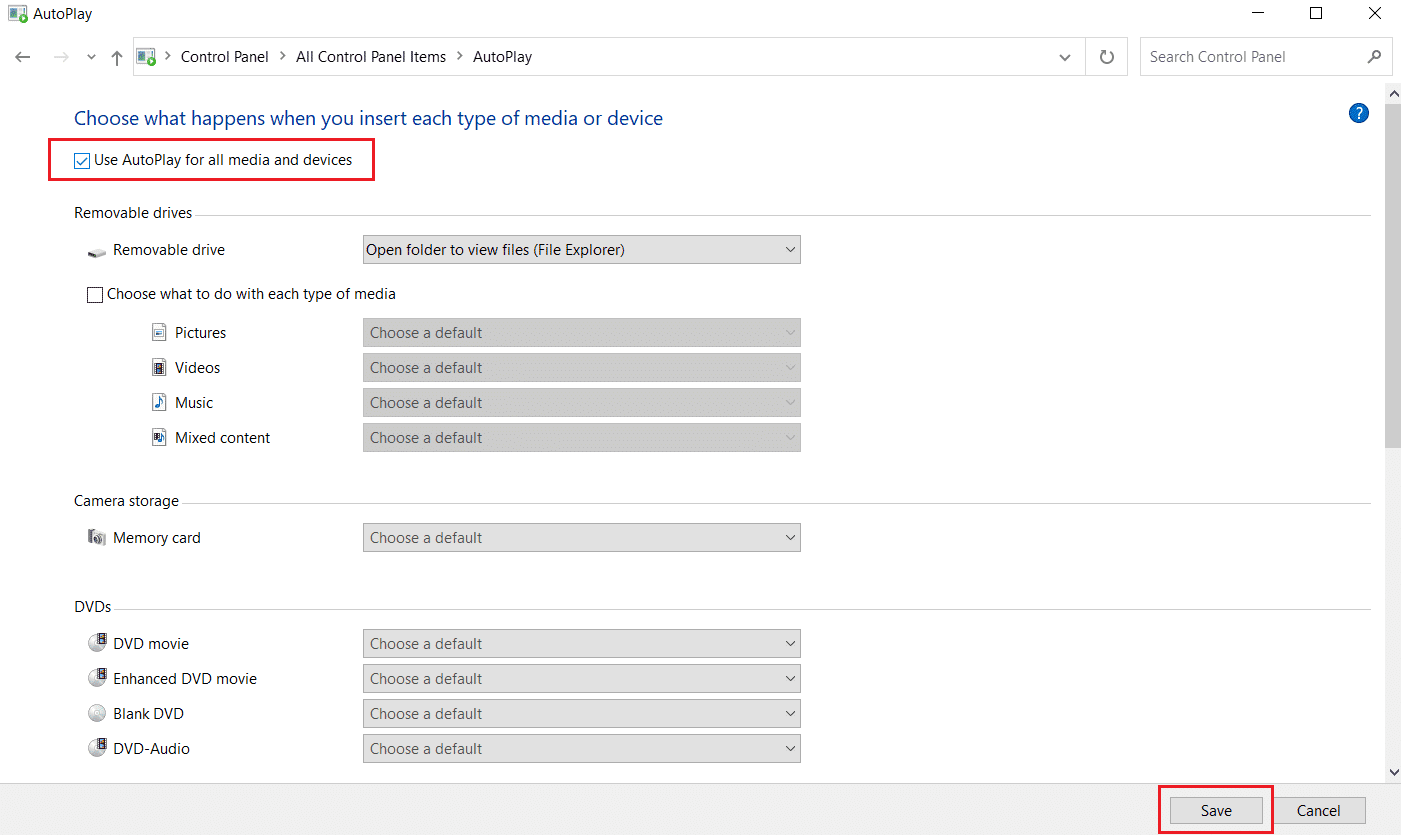
5. Найдите устройство iPhone и каждый раз нажимайте « Спрашивать меня»(Ask me every time) в данном меню.
Рекомендуемые:(Recommended:)
- Исправить USB-устройство, не распознаваемое Windows 10(Fix USB device not recognized by Windows 10)
- Как отключить голос диктора в Windows 10(How to Turn off Narrator Voice in Windows 10)
- Как включить или отключить Num Lock в Windows 10(How to Enable or Disable Num Lock on Windows 10)
- Как исправить невозможность активировать iPhone(How to Fix Unable to Activate iPhone)
Мы надеемся, что это руководство было полезным, и вы смогли исправить компьютер, не распознающий проблему с iPhone(fix computer not recognizing iPhone issue) , используя данные простые для понимания методы. Дайте нам знать, какой метод работал для вас лучше всего. Если у вас есть какие-либо вопросы/комментарии относительно этой статьи, не стесняйтесь оставлять их в разделе комментариев. Чтобы узнать об устранении проблем с iPhone, ознакомьтесь с другими нашими статьями в категории iOS.
Related posts
Fix Computer не запускается до тех пор перезапущен несколько раз
Fix Computer выключается, когда USB device подключен
Как Fix Computer выключается автоматически
Исправить сбой компьютера в безопасном режиме
Fix A Device Attached к System не работает
12 Ways до Fix Mac Cursor Disappears
Fix Ваш Computer - Low в предупреждении памяти [решено]
Fix Screen Goes Спать, когда Computer включен
Как Fix Apple Virus Warning Message
Fix Computer Wo не перейти к Sleep Mode в Windows 10
10 Best Android Emulators для Windows and Mac
Как View Saved WiFi Passwords на Windows, MacOS, iOS & Android
Fix PC Stuck на Getting Windows Ready, не выключайте Computer
Fix Your Computer имеет Memory problem
Как уменьшить PDF File Size без Losing Quality
Fix iPhone Message Notification не работает
Fix iCloud Photos не синхронизируя к ПК
Fix MacBook Charger не Working Issue
7 Ways до Fix Computer Keeps Crashing
Как Fix Apple CarPlay не работает
